1、mqtt服务器安装
直接上root用户,顺序执行以下命令完成服务器安装:
apt-add-repository ppa:mosquitto-dev/mosquitto-ppa
apt-get update
apt-get install mosquitto 以下命令实现mqtt服务器的状态查看、启动和关闭,后面会使用到:
service mosquitto status // 查看服务状态
service mosquitto start // 启动
service mosquitto stop // 停止
service mosquitto restart // 重启root用户下安装完默认可以自动启动,要是没有启动的话就调用上面start启动一下,使用查看服务状态命令可以查看:

使用netstat -atp可以查看到mosauitto正在对1883端口进行监听:

2、测试
2.1 虚拟机本地测试
执行以下命令安装软件配合测试:
apt install mosquitto-clients
打开两个终端,首先在第一个终端订阅测试的主题mqtt/test,然后在第二个终端发布相关主题和内容,在第一个终端可以查看接收,相关命令如下:
// 第一个终端中输入
// -h 指定连接域名,即执行ifconfig查看的本机IP地址
// -t 指定订阅主题
// -v 打印显示
mosquitto_sub -h "192.168.1.100" -t "mqtt/test" -v
// 第二个终端中输入
// -m 指定消息体
mosquitto_pub -h "192.168.1.100" -t "mqtt/test" -m "hello"测试结果:

2.2 PC端连接测试
首先需要添加一个配置文件,在/etc/mosquitto/conf.d目录下有个README文件,其中讲的大概意思就是在这个目录下添加.conf结尾的文件会被自动加载,在该目录下新建一个mymqtt.conf文件,并向其中添加以下内容,其中第一行是允许匿名用户登录,第二行是指定监听的端口和IP,其中IP要改为你的本机IP,要注意的是如果本机IP发生改变导致与配置文件IP不一致时,mqtt服务会出现问题:
扫描二维码关注公众号,回复:
14935520 查看本文章


allow_anonymous true
listener 1883 192.168.1.100添加完毕后执行service mosquitto restart重启服务,在PC端进行测试,使用mqtt.fx软件进行连接:

连接完成后订阅mqtt/test主题:

在虚拟机终端下执行mosquitto_pub -h "192.168.1.100" -t "mqtt/test" -m "hello"发布消息(其中IP改成自己的IP),可以在mqtt.fx软件上接收到:
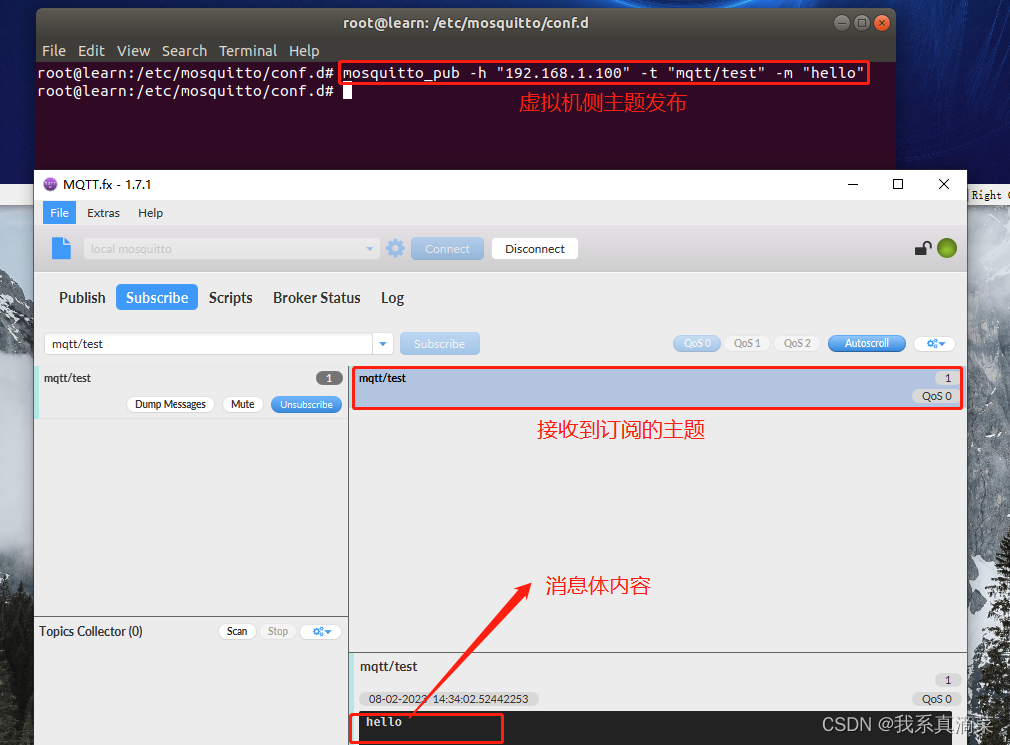
3、总结
本文简单讲解了mqtt服务器在ubuntu环境下的安装使用,并进行本地和PC端连接测试,其中涉及到的配置文件内容格式没有详细解析,大家可以自行查阅资料,本文对您有帮助的话记得点个赞~